Comment lancer des applications instantanément avec Wox sous Windows

Découvrez comment utiliser Wox pour lancer vos applications, exécuter des commandes et plus encore, instantanément.
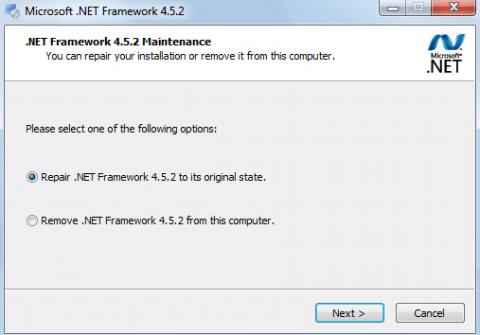
Le .NET Framework est un logiciel préinstallé ou ajouté sur les ordinateurs Windows. Selon certains cas, les utilisateurs doivent installer un logiciel pour pouvoir exécuter et utiliser certains programmes. Si votre ordinateur installe le .NET Framework, vous ne devez pas ignorer les 4 outils de suppression et de réparation efficaces présentés dans l'article ci-dessous.
1. Outil de réparation .NET :
Cet outil fonctionnel est intégré aux versions de .NET Framework ou est disponible dans la version installée de Windows Update. Cet outil permet de réparer les erreurs survenues lors de l'installation du .NET Framework.
Tout d’abord, allez dans le Panneau de configuration puis ouvrez Programme et fonctionnalités . Recherchez le .NET Framework installé sur votre ordinateur et cliquez sur Modifier/Désinstaller .
Ou Programmes et fonctionnalités permet également de réparer ou de supprimer. Cliquez sur Réparer pour réparer le logiciel.
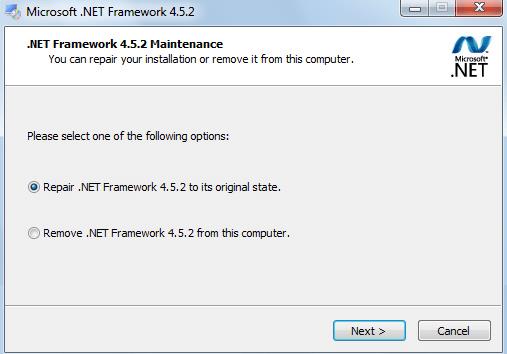
2. Outil de réparation Microsoft .NET Framework :
Cet outil réparera les versions 4, 4.5.1, 4.5, 4 et 3.5 SP1 de .NET Framework.
Étape 1:
Après avoir téléchargé l'outil depuis la page d'accueil de Microsoft sur votre ordinateur, vous devrez accepter les conditions d'utilisation .
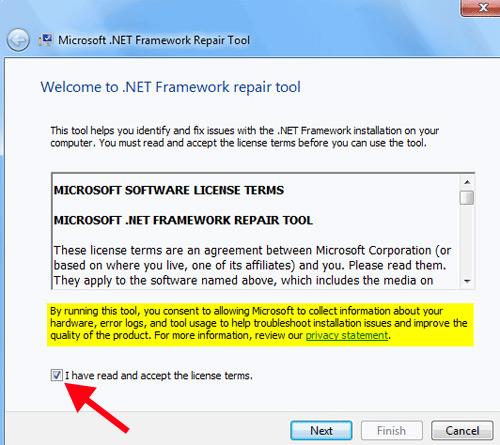
Étape 2:
Ensuite, le programme analysera et trouvera les erreurs qui se produisent lorsque nous installons et utilisons le .NET Framework à travers 9 tests d'analyse .
Étape 3:
Après analyse, des erreurs apparaîtront. Cliquez sur Réenregistrer le service Windows Installer pour vous réinscrire et redémarrer l'ordinateur afin de corriger l'erreur.
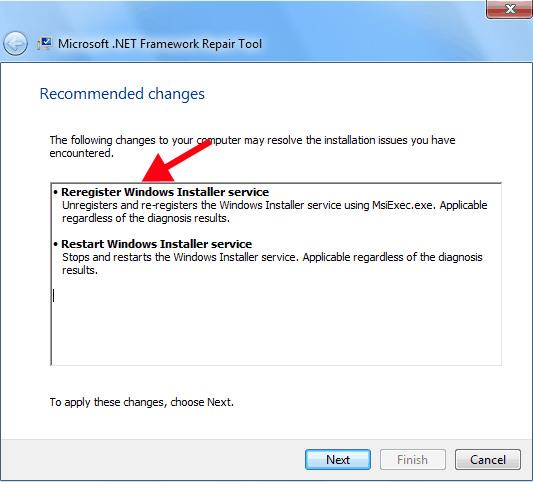
Étape 4:
Cliquez sur Suivant pour accepter de corriger les erreurs comme demandé par l'outil.
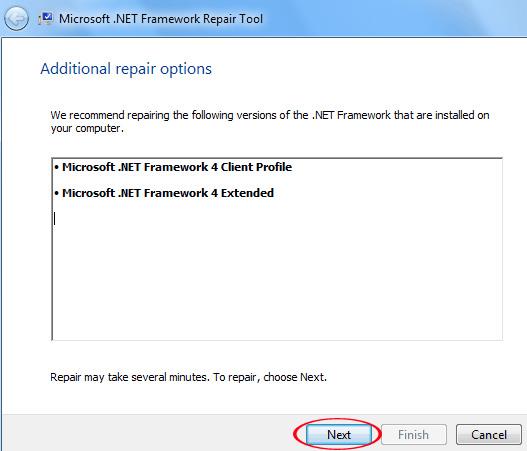
Vidéo de correction des erreurs du .NET Framework à l'aide de NetFxRepairTool de Microsoft :
3. Utilitaire de nettoyage de l'installation de .NET Framework :
L'utilitaire de nettoyage d'installation .NET Framework prend en charge toutes les versions et en particulier les versions 4.5.1 et 4.5.2. Cet outil aidera les utilisateurs à désinstaller du système, à supprimer l'intégralité de l'ancienne version de .NET Framework et à réinstaller la nouvelle version.
Comment utiliser ce logiciel est assez simple. Il nous suffit d'exécuter le logiciel, de sélectionner la version .NET que nous souhaitons nettoyer et de cliquer sur Nettoyer maintenant pour la supprimer. Ensuite, nous procéderons à l'installation.
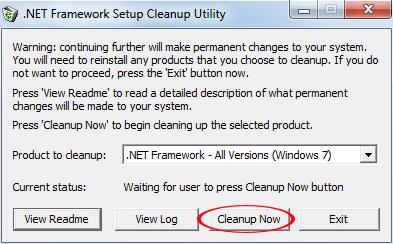
Vidéo de démonstration expliquant comment supprimer à 100 % .NET Framework de votre ordinateur :
4. Outil de préparation à la mise à jour du système Windows :
L'outil de préparation aux mises à jour du système Windows est un outil publié par Microsoft. Si vous rencontrez des problèmes avec Windows Update, cet outil analysera votre ordinateur à la recherche d'incohérences et tentera de les résoudre.

Ci-dessus se trouvent 4 outils utilisés pour réparer le logiciel Microsoft .NET Framework. Les utilisateurs peuvent choisir les méthodes ci-dessus pour effectuer des réparations avec la version .NET Framework installée sur l'ordinateur.
Reportez-vous aux articles suivants pour plus d’informations :
Je vous souhaite du succès !
Découvrez comment utiliser Wox pour lancer vos applications, exécuter des commandes et plus encore, instantanément.
Découvrez comment créer un cercle jaune autour du pointeur de la souris pour le mettre en surbrillance sur Windows 10. Suivez ces étapes faciles pour améliorer votre expérience utilisateur.
Découvrez pourquoi l
Sous Windows 11, configurez facilement des raccourcis pour accéder rapidement à des dossiers spéciaux dans votre menu Démarrer.
Découvrez comment résoudre l
Découvrez comment utiliser un disque dur externe avec un Chromebook pour transférer et stocker vos fichiers en toute sécurité. Suivez nos étapes pour un usage optimal.
Dans ce guide, vous apprendrez les étapes pour toujours utiliser une adresse MAC aléatoire pour votre adaptateur WiFi sous Windows 10. Optimisez votre sécurité en ligne!
Découvrez comment désinstaller Internet Explorer 11 sur Windows 10 pour optimiser l'espace de votre disque dur.
Découvrez comment utiliser Smart Defrag, un logiciel de défragmentation de disque dur gratuit et efficace, pour améliorer les performances de votre ordinateur.
Le moyen le plus simple de déverrouiller du contenu et de protéger tous les appareils avec un VPN crypté est de partager la connexion VPN via un point d








